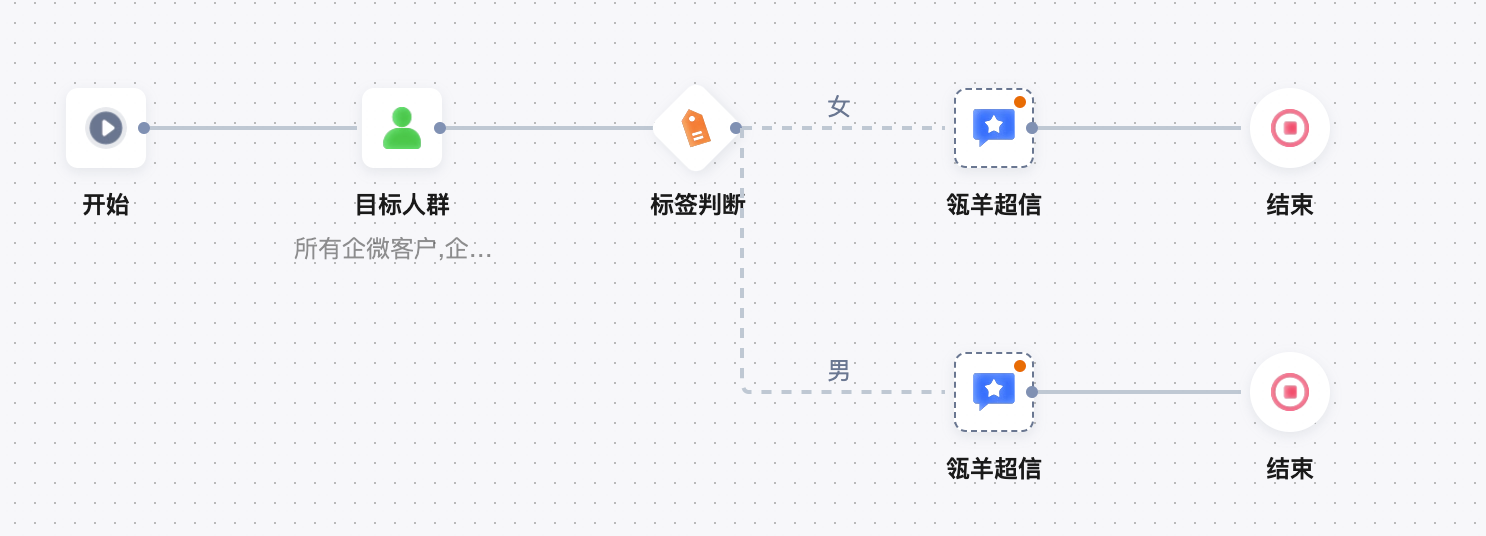一、背景
企业版QA加入友盟个性化标签数据后,丰富了用户的画像,使得用户资产更多维立体;可以更精细圈选&分析营销用户,进行精准运营触达。
二、调用友盟标签
1.功能入口
登录企业版QA,配置管理->数据导入->三方数据融合。
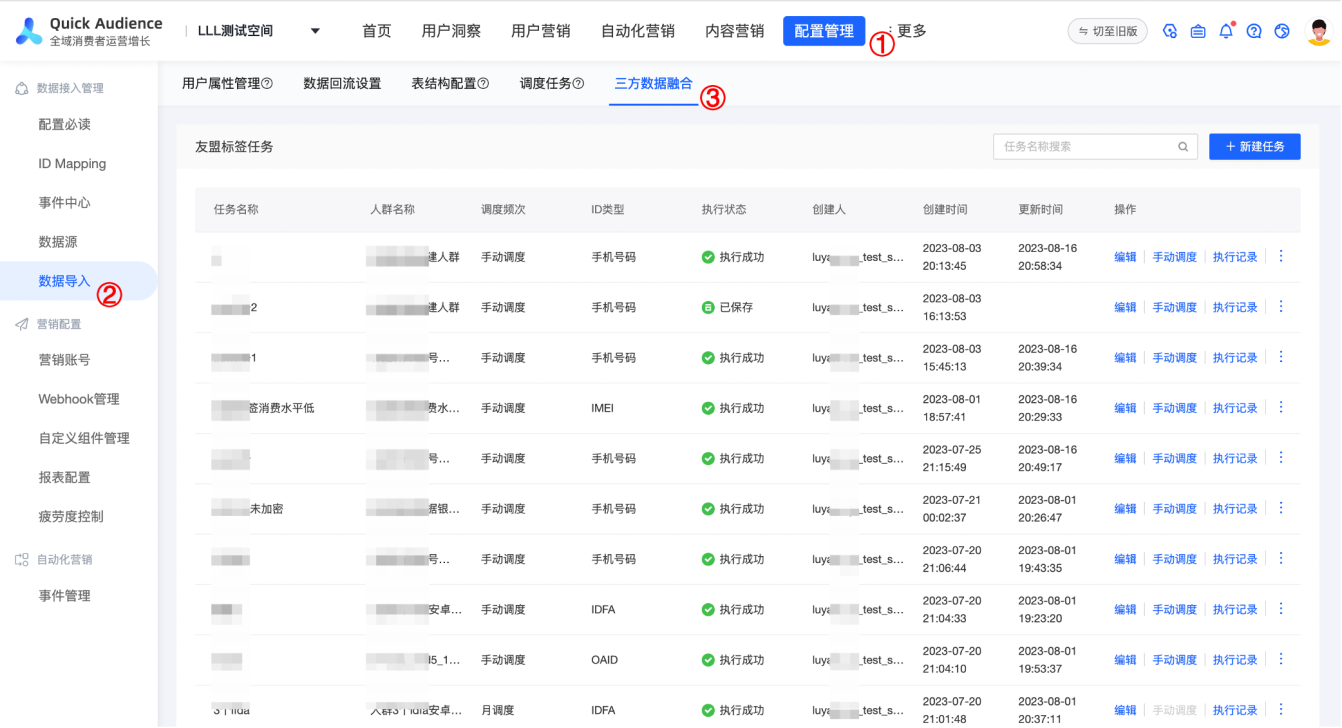
2.配置步骤
(1)点击“新建任务”
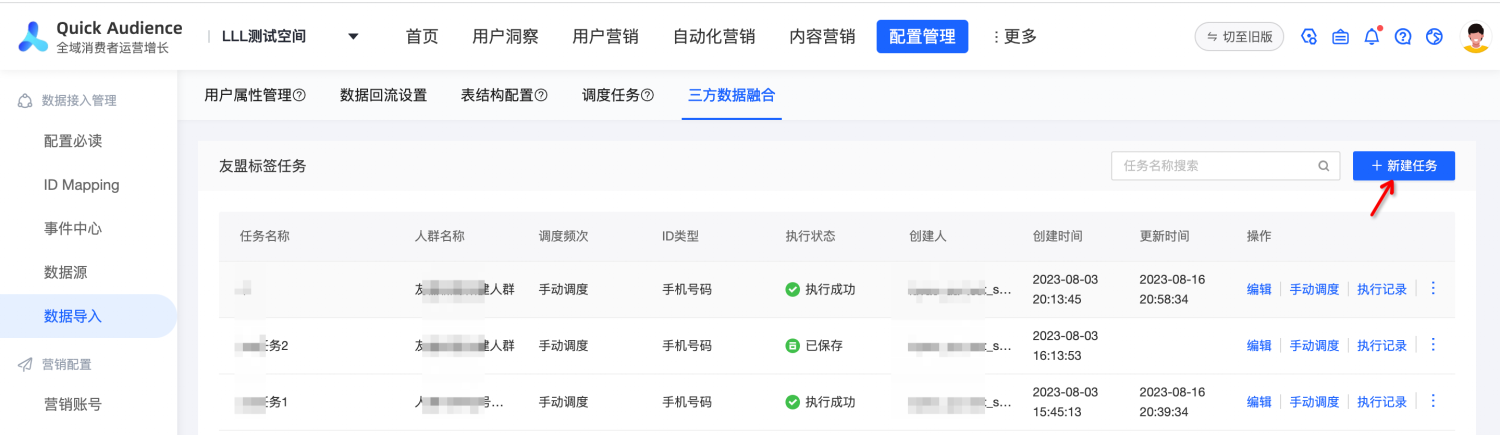
(2)填写配置内容
任务名称:设置一个可辨识的名称即可。
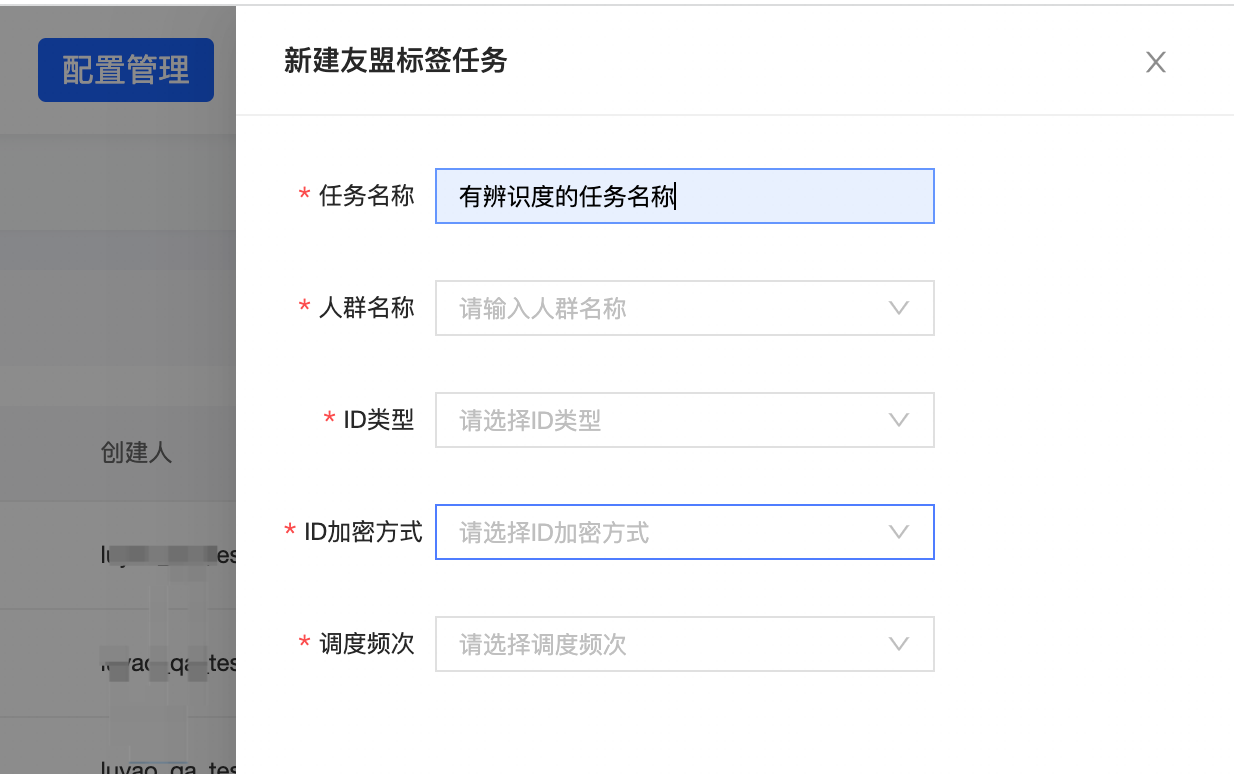
人群名称:选择一个需要匹配友盟标签的人群包。
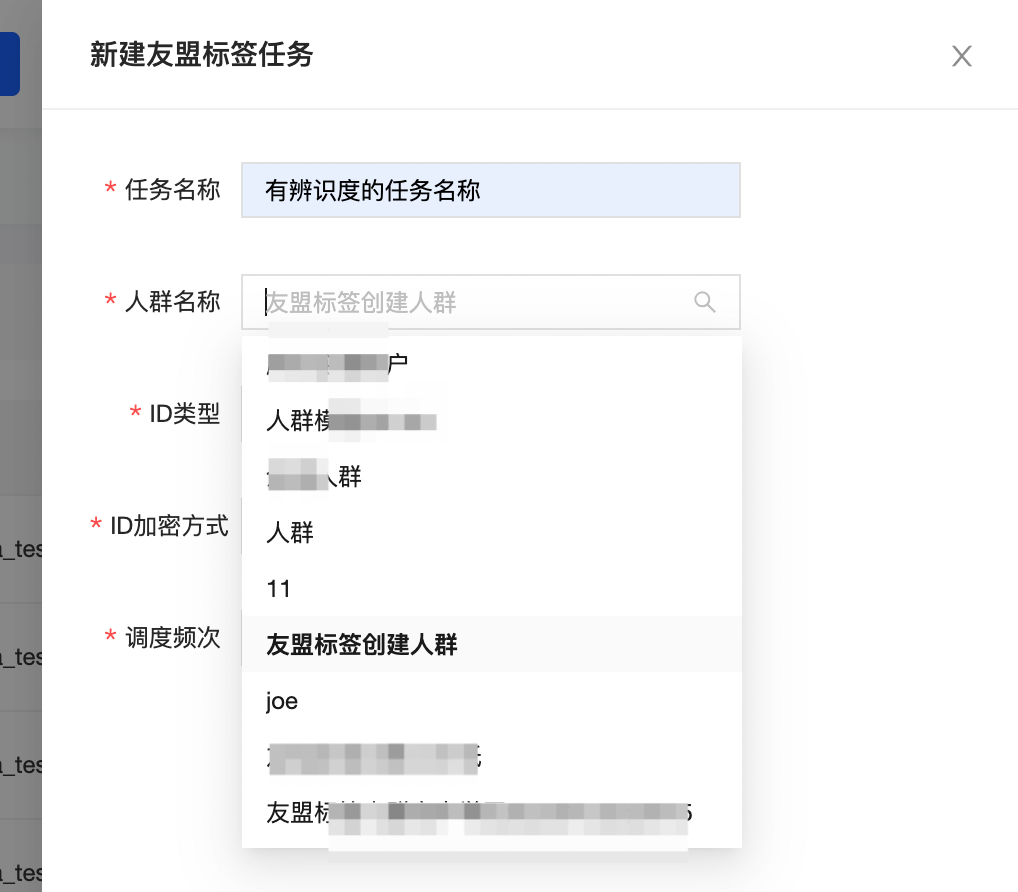
ID类型:选择上一个选项中的人群包上传时选择匹配的ID类型。每次可选1个ID类型。
注:企业版QA上传一方人群时,可选择的匹配ID类型有手机号码、IDFA、OAID、IMEI;这里ID类型需要与当时上传一方人群时的ID类型选择保持一致。
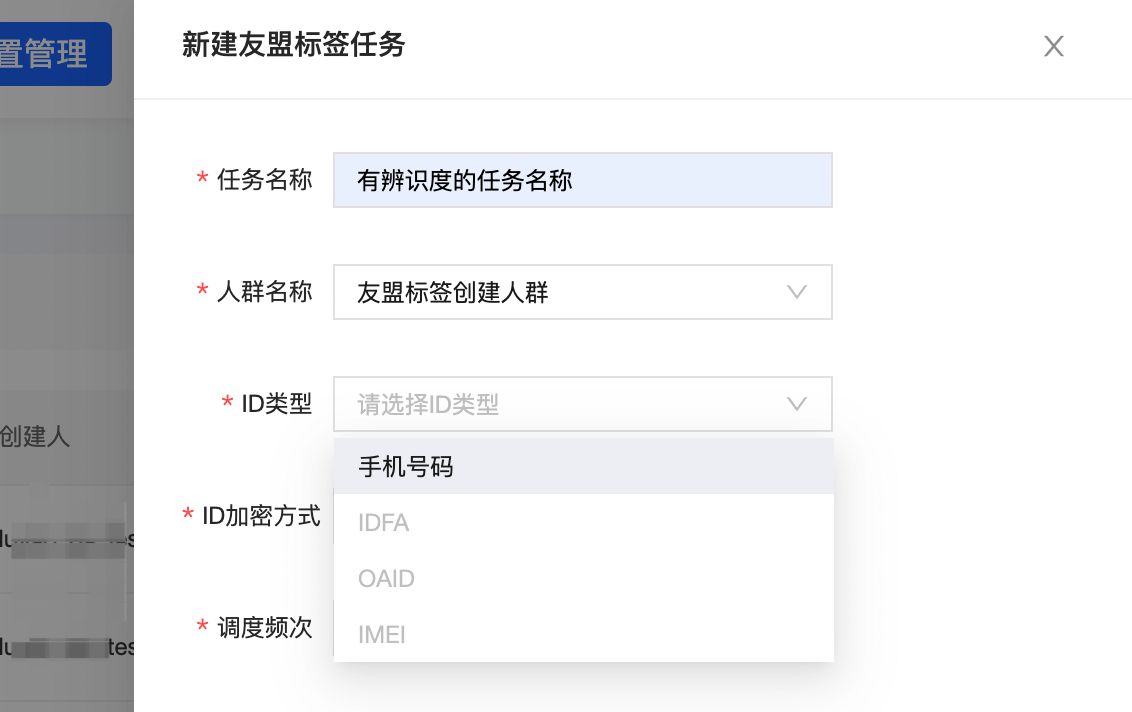
ID加密方式:下拉框会显示整个人群包中以不同加密方式匹配的各自人数。
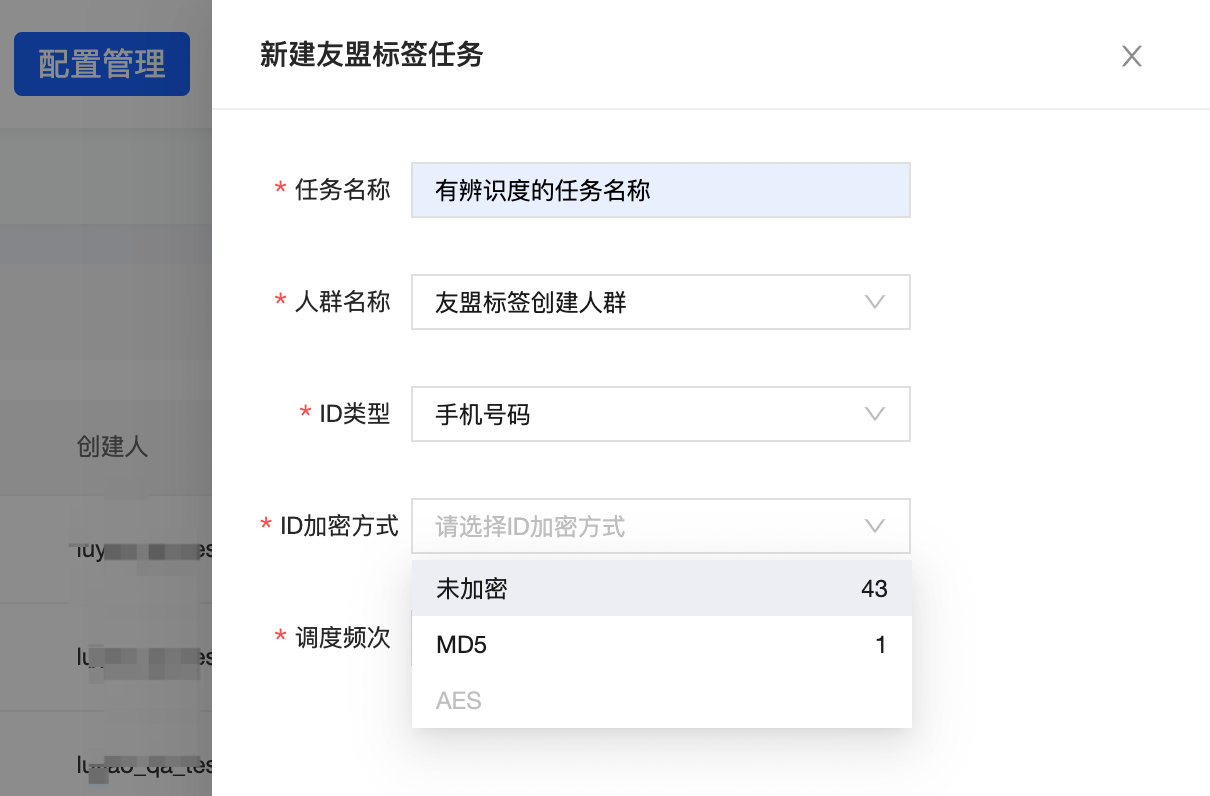
调度频次:可选择 周调度、月调度、手动调度。建议选择手动调度。
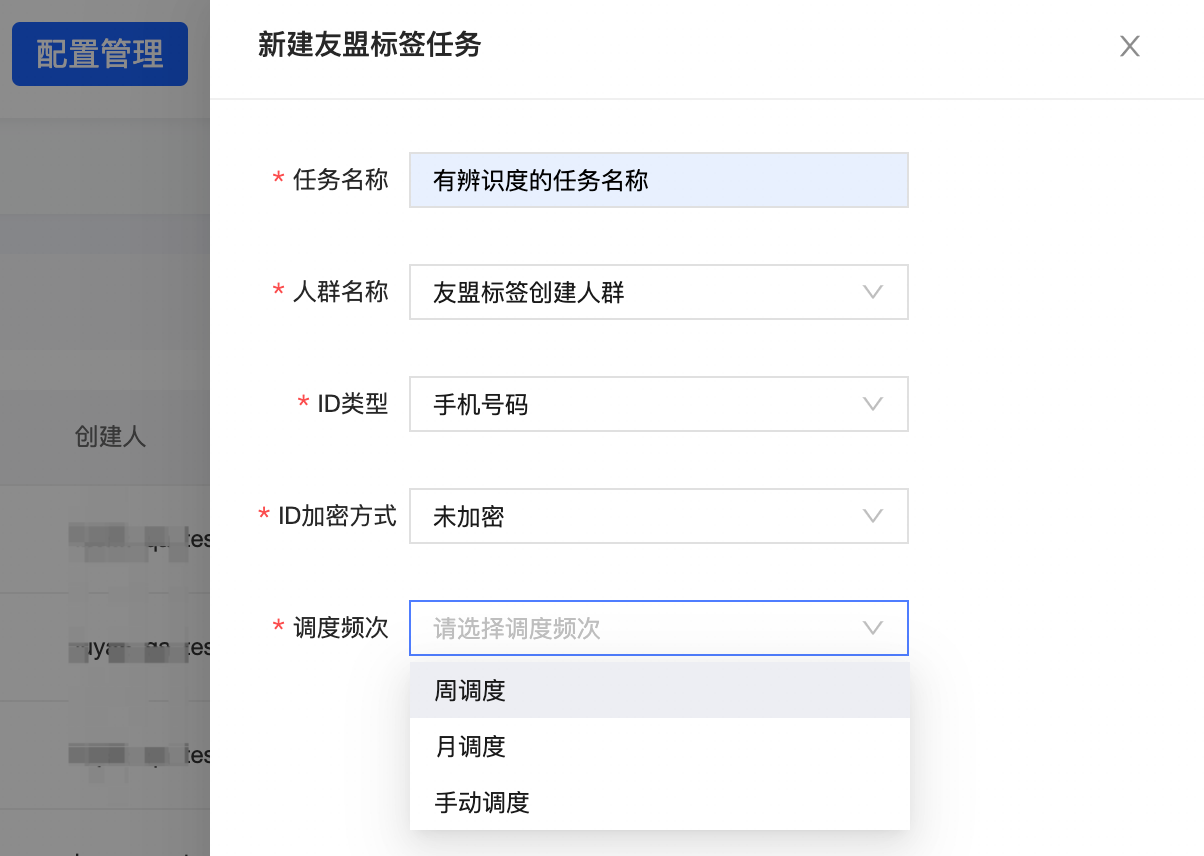
周调度:表示每周将人群包与友盟标签进行一次匹配;具体可配置 执行时间和执行周期。
如下图表示,需要在9月份每周一上午10点,给选定的人群包进行友盟标签更新匹配。
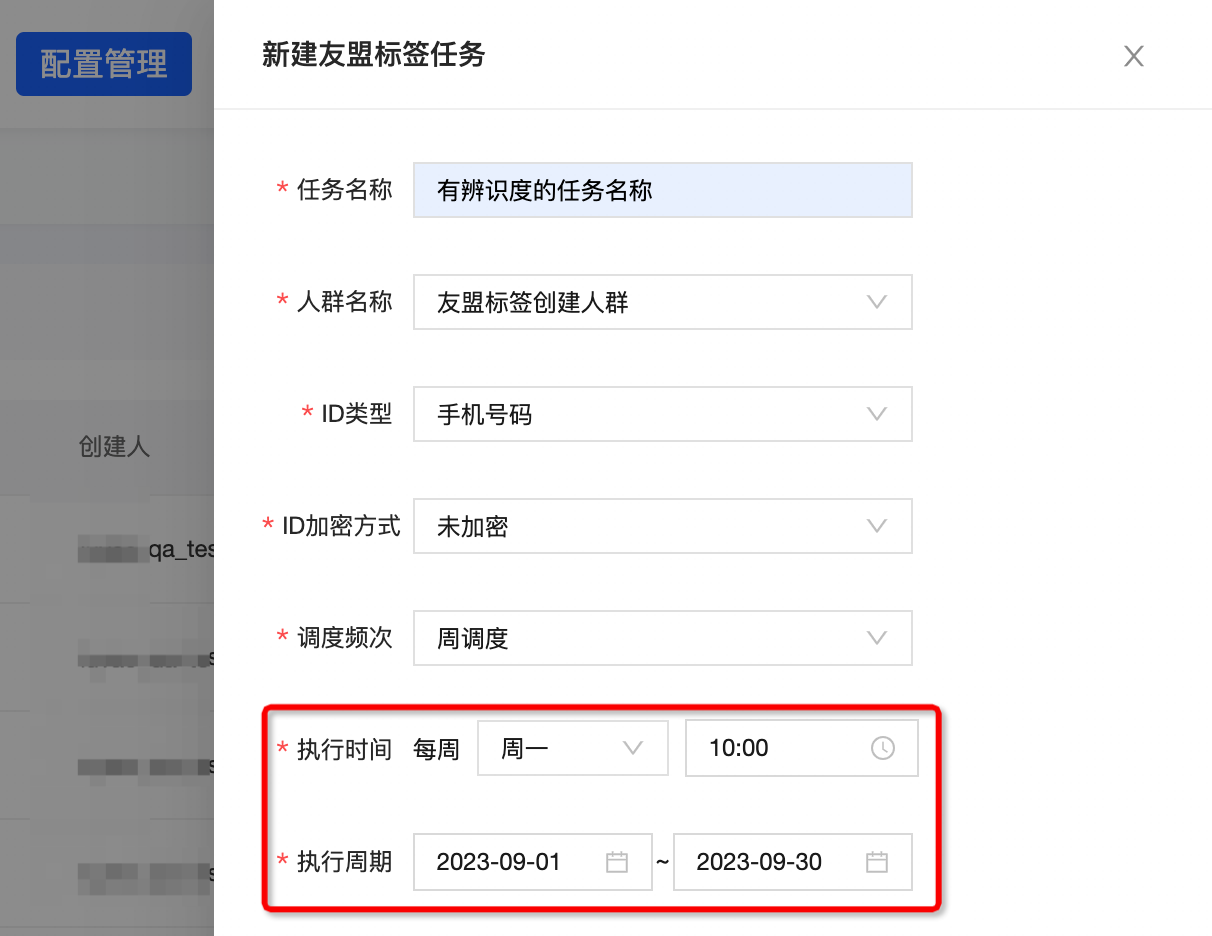
月调度:表示每个月将人群包与友盟标签进行一次匹配;具体可配置 执行时间和执行周期。
如下图表示,需要在9-12月份每月1号上午10点,给选定的人群包进行友盟标签更新匹配。
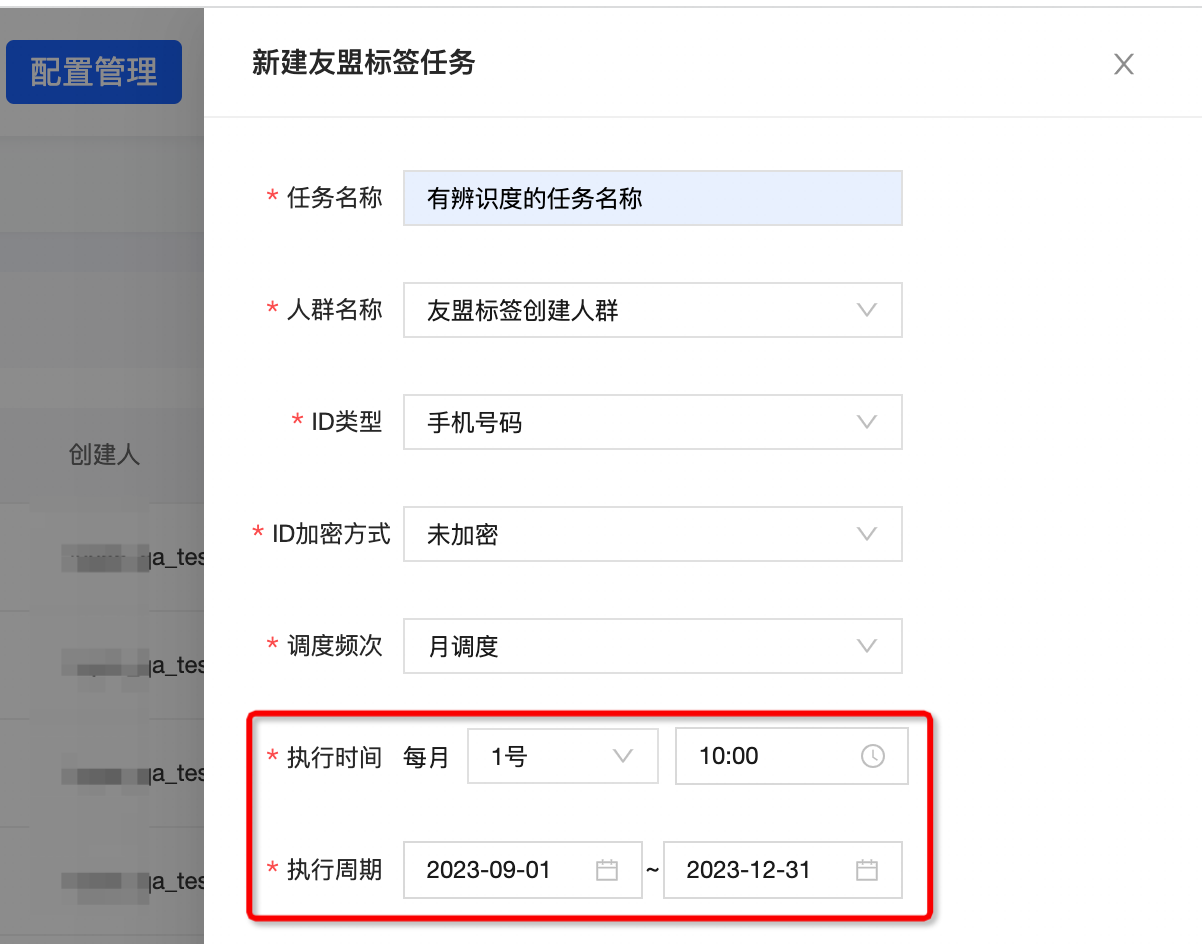
手动调度:表示设置友盟标签任务时,就将人群包与友盟标签进行匹配。
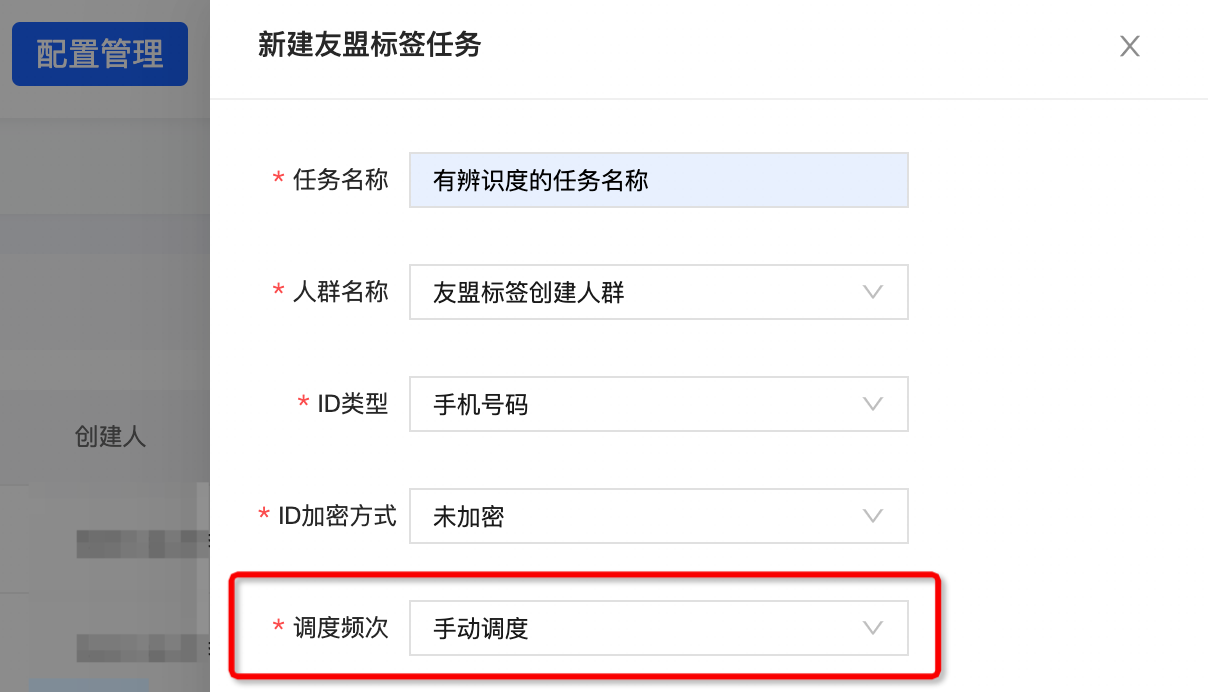
3.执行成功
任务运行成功后,可看到状态变为“执行成功”。
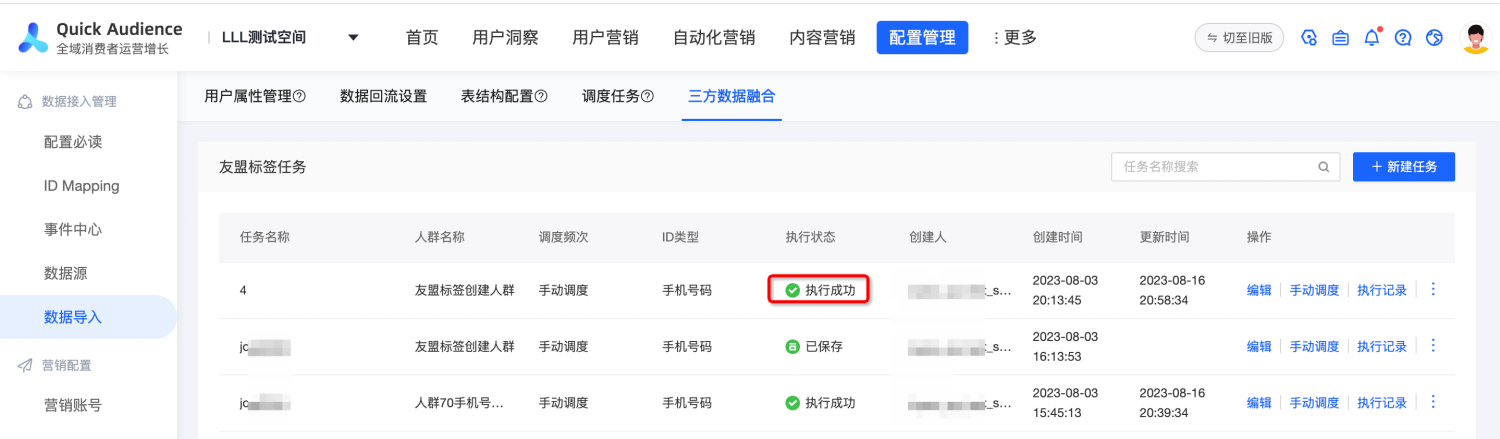
三、使用友盟标签
执行成功之后,即可在“用户洞察”模块使用友盟标签。
1.标签管理
(1)用户洞察->标签管理,可以看到全部的友盟标签。
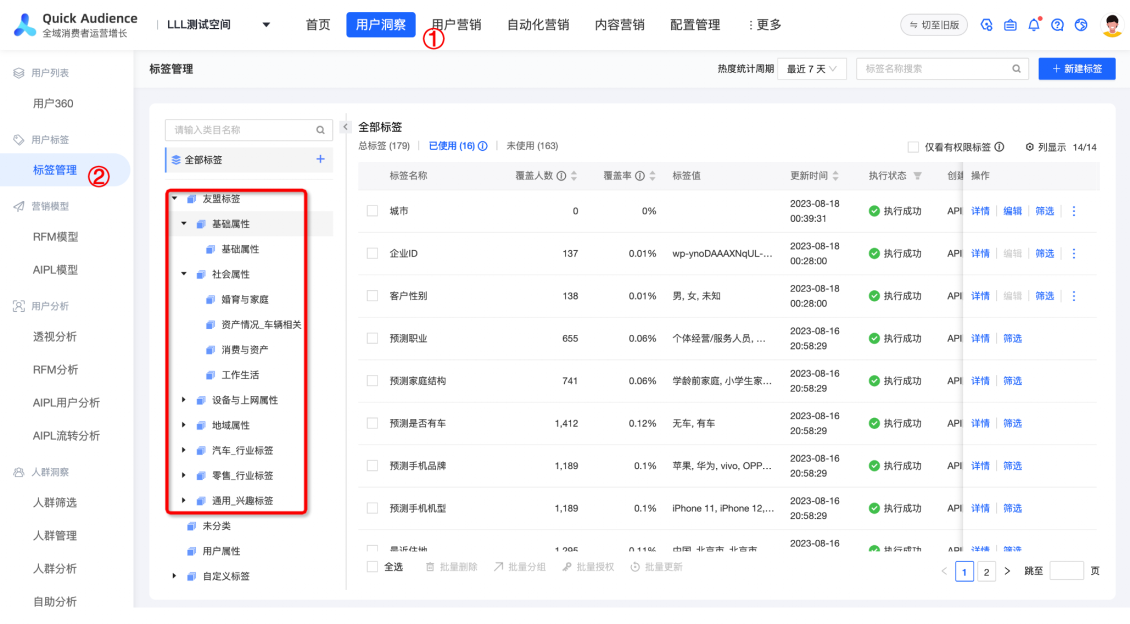
注:已使用的标签是指分析、筛选过的标签。
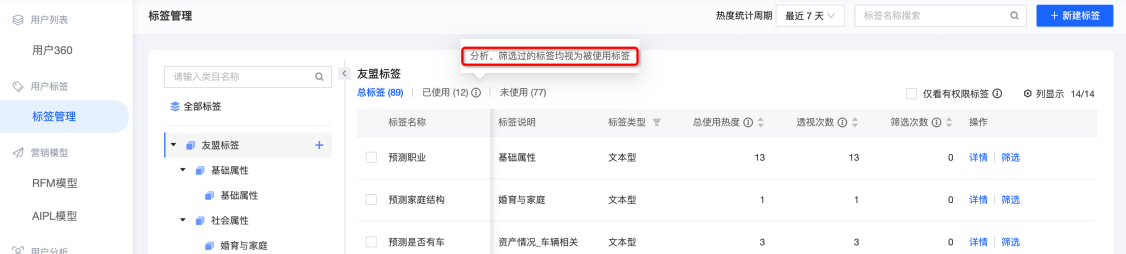
(2)右侧红框内,是全量人群(所有执行过友盟标签任务人群)的友盟标签覆盖情况和任务执行情况。
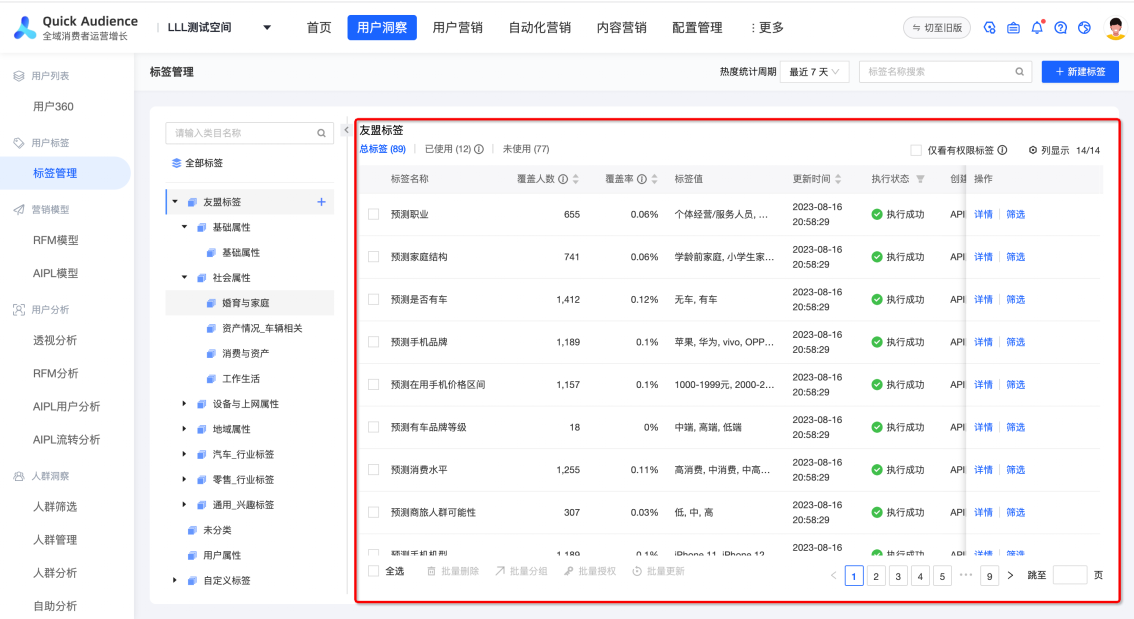
(3)每条标签可以查看“详情”,或通过该标签进行“筛选”。
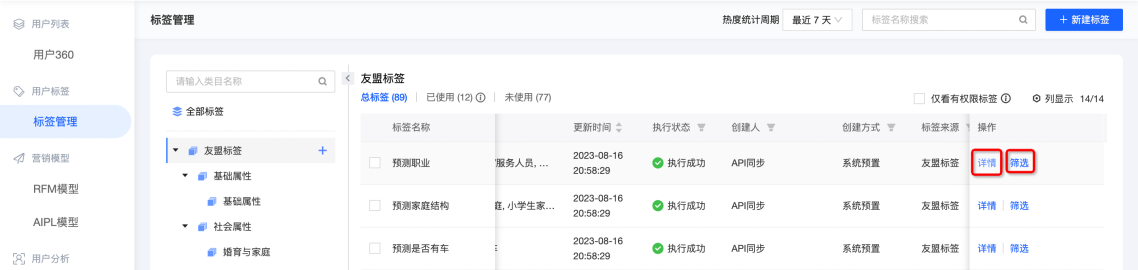
2.人群筛选
(1)用户洞察->人群洞察->人群筛选,点击“用户标签”,可以通过友盟标签进行圈人分析。
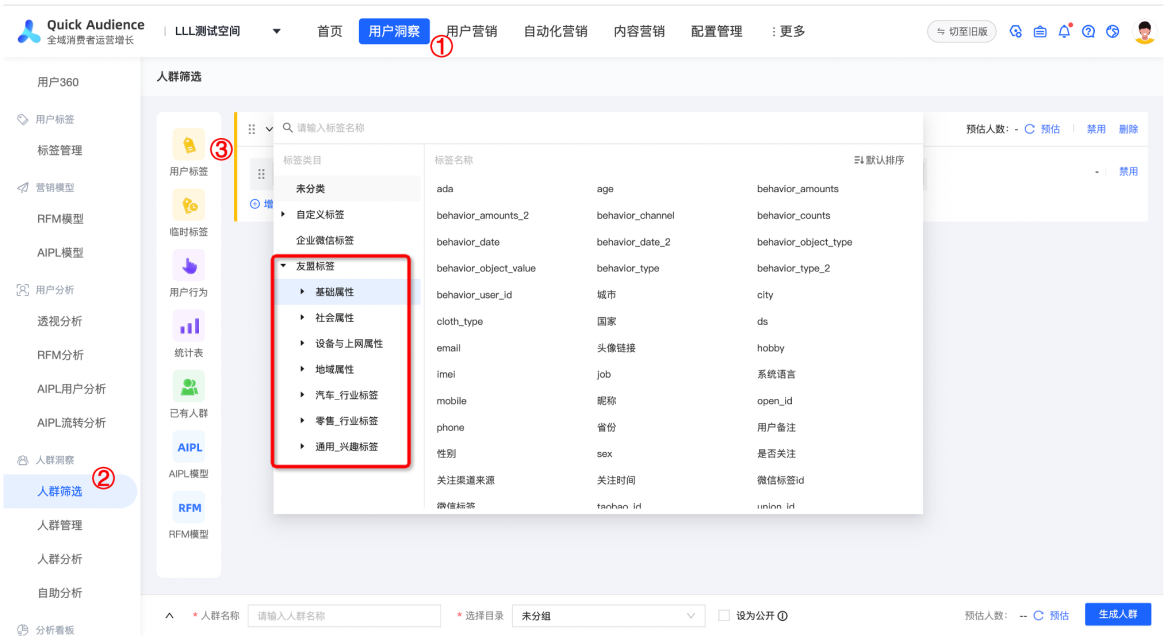
如图表示,常住地在北京、上海、广州、杭州,经常在21-23点上网,偏好购物比价,喜欢刷短视频的安卓手机女性。
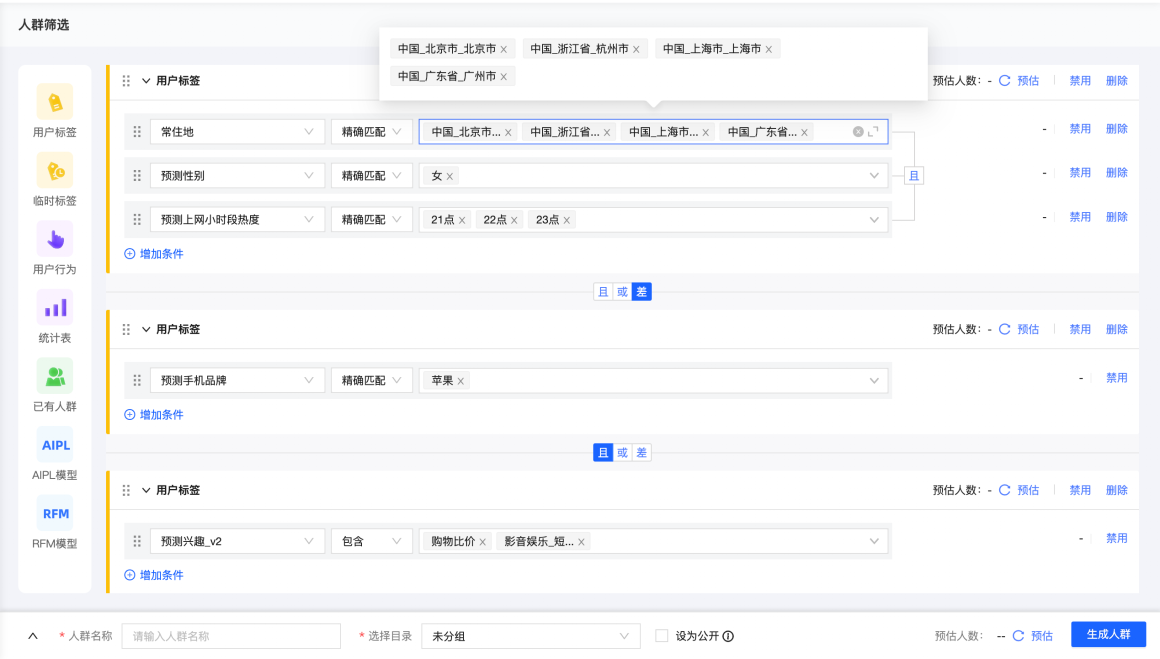
(2)进行人群包命名,选择目录,生成人群即可,也可以先预估人数。
3.人群分析
(1)用户洞察->人群洞察->人群分析,选择需要分析的人群包。
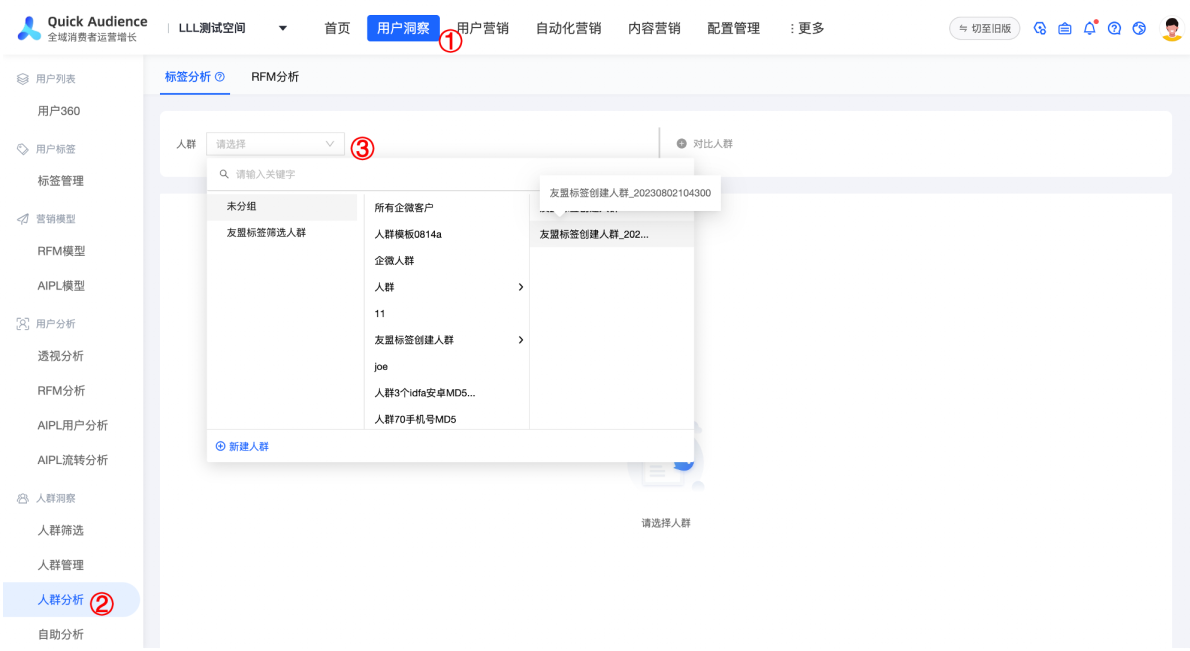
(2)选择想要分析的标签。
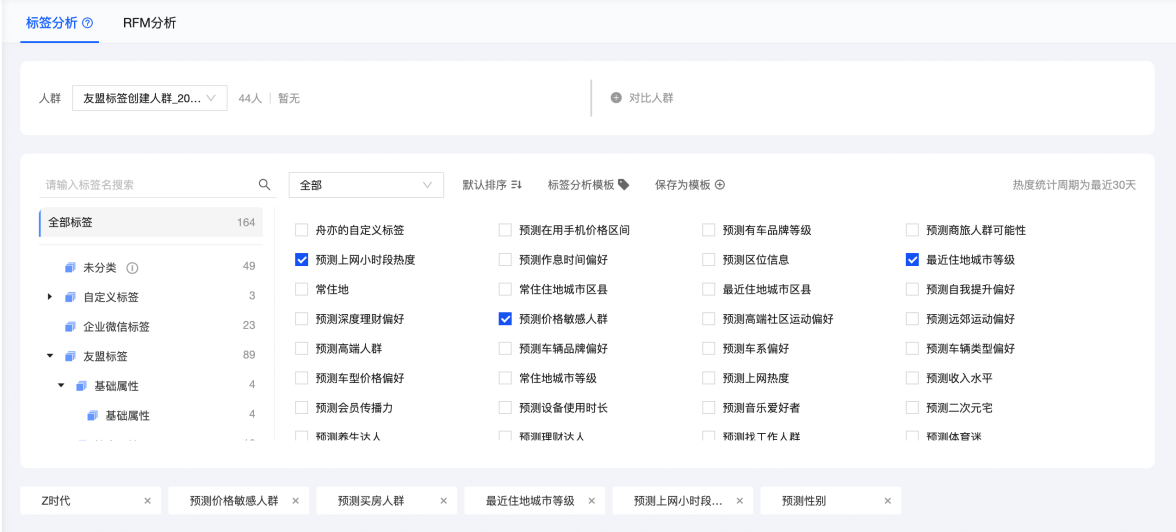
(3)下方就会出现人群包对应的标签分析。
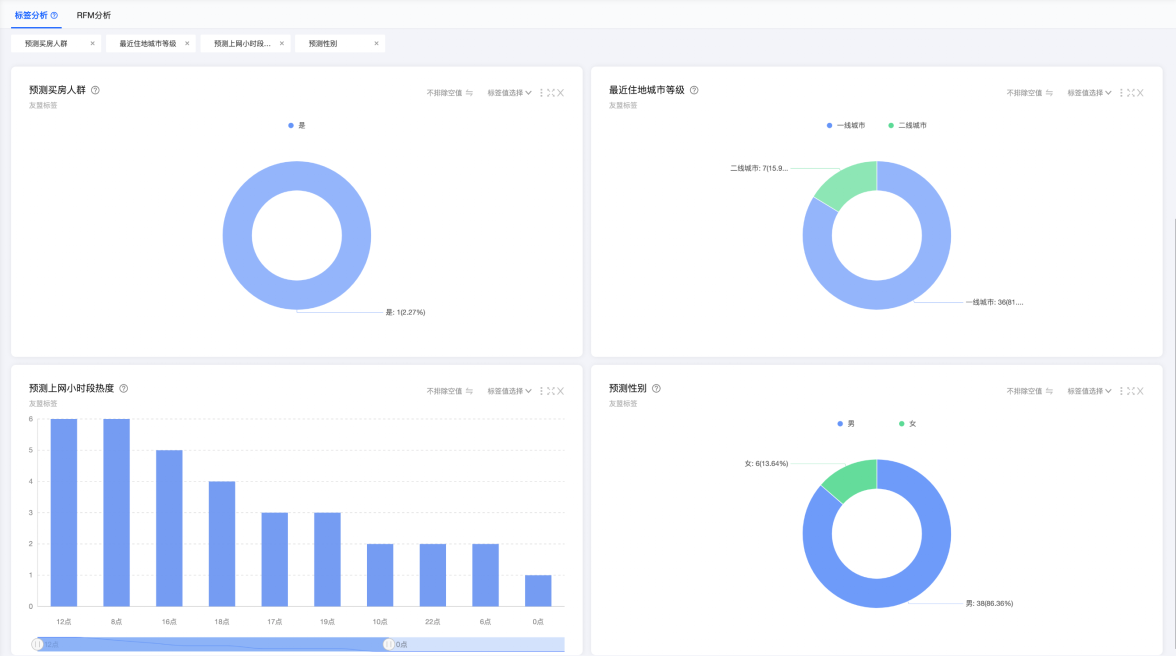
注1:可以将经常分析的标签保存为分析模板,如图。
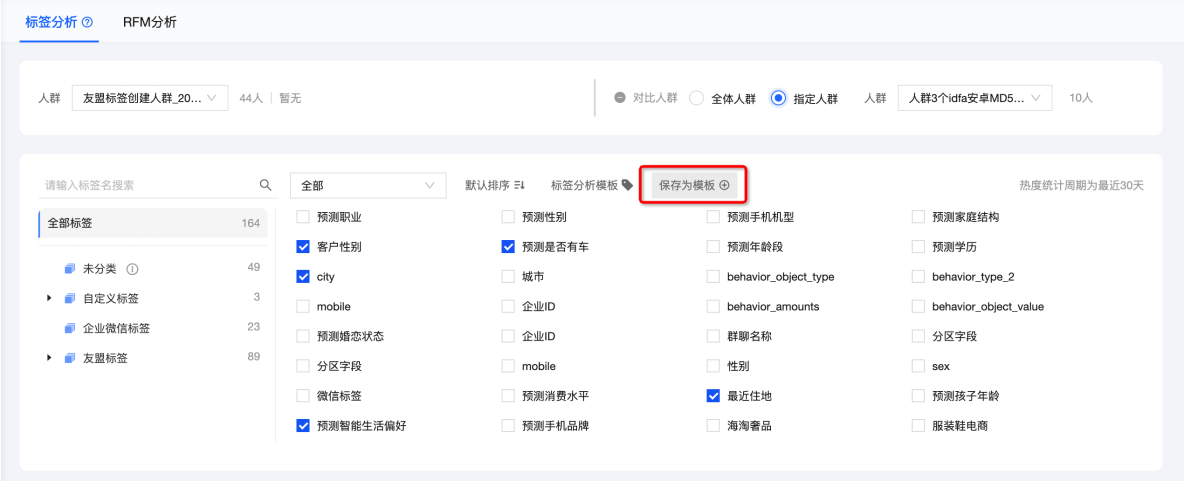
注2:可以增加对比人群,进行对比分析。

4.自动化营销-标签判断
(1)自动化营销->新建营销活动,可以选择“自定义新建”,也可以选择“根据模板新建”。
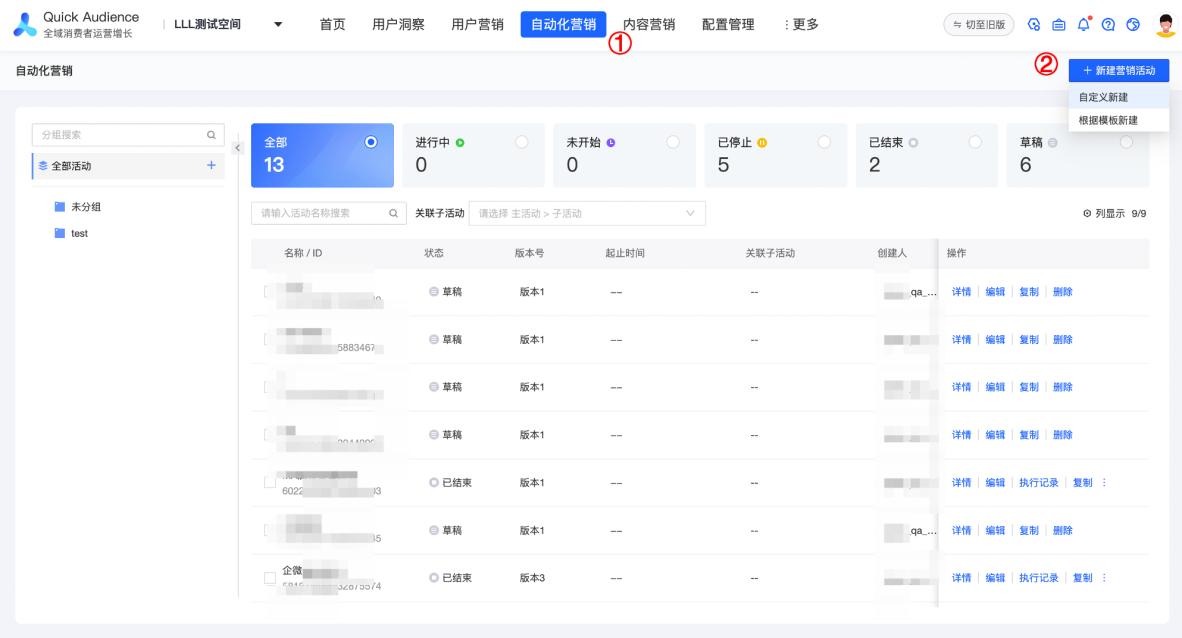
(2)选定人群包之后,可以加标签判断按钮,通过友盟标签进行人群条件筛选,来完成对不同的人发不同的短信或者相同的短信,进行对照分析。
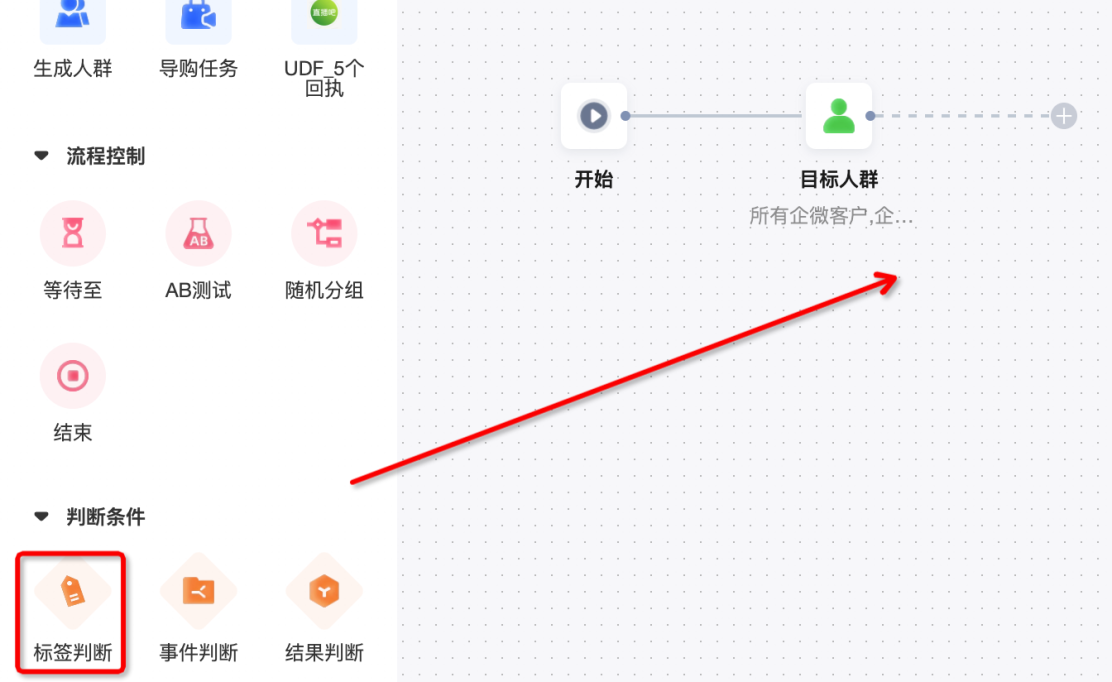
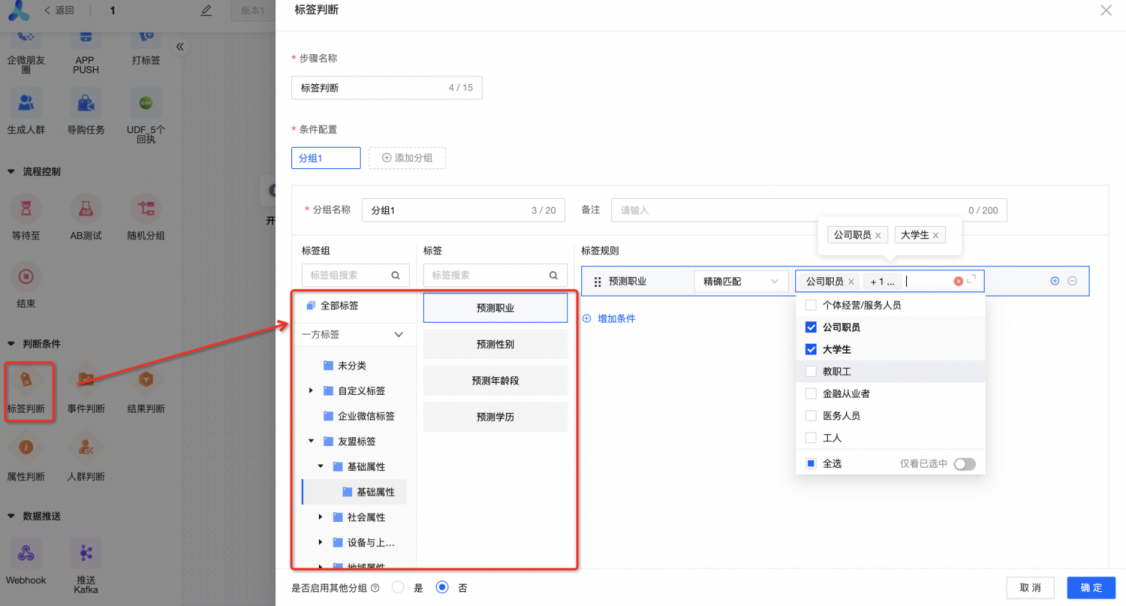
如图表示,给人群包中的男性和女性分别发超信,看短信效果。